
سلام خسته نباشید وقت بخیر بازم تسلیت میگم این ایام رو به همه امروز می خوام ترفند ماسک کردن رو به صورت میشه گفت حرفه ای یاد بدم و الان می خوام تصویر رو باهم بسازیم که خیلی زیبا می تونه باشه من می خوام دو تا تصویر رو باهم ترکیب کنم که خیلی جالب هم می تونه باشه و در آخر حالا من اگه یک هفته آموزش نزارمم کسی سراغی از ما نمیگیره ها ![]() بریم سراغ ادامه ی مطلب….
بریم سراغ ادامه ی مطلب….
مشخصات آموزش
سطح طراحی: متوسط
زمان: ۲۰ الی ۳۰ دقیقه
نرم افزار: فقط فتوشاپ♥
گام نخست
تصویر های زیر رو دریافت کنید.
 خب روی تصویر کلیک کنید وقتی کامل باز شد سیو کنید
خب روی تصویر کلیک کنید وقتی کامل باز شد سیو کنید
و تصویر دوم
 خب روی تصویر کلیک کنید وقتی کامل باز شد سیو کنید(قرمزته :D)صدر جدول هوا سرده ها
خب روی تصویر کلیک کنید وقتی کامل باز شد سیو کنید(قرمزته :D)صدر جدول هوا سرده ها
اول شما باید تصویر منظره رو لود کنید و سپس تصویر زمین فوتبال رو پست کنید مانند تصویر زیر سپس ها رو نیز تغییر بدید
Ctrl+T
تصویر فوتبالی رو انتخاب و اون رو یکم بزرگ تر کنید
گام دوم
شما الان بایدلایه ی فوتبال رو انتخاب کنیدو سپس روی گزینه ی ماسک کلیک کنید
خب دوستان اینجارو حتما دقت کنید که مهم و شرط اساسی در ماسک کردنه حتما باید رنگ فورگراند مشکی باشه
خب دقت کنید اینجارو الان باید ابزار براش رو انتخاب کنیدسپس روی تصویر زوم کنید به میزان یک قاشق چای خوری سایز براش رو تعیین کنید :دی سایز رو ۲۰۰ پیکسل بدید و هاردنس رو صفر بدید و از بالای تولبار اوپاسیتی رو ۵۰ درصد تعییین کنید حالا شما لایه ی سفید رنگ ماسک رو در قسمت لایر ها انتخاب کنید بلدید که؟کافیه روش یکبار کلیک کنید
گام سوم
یک نفس عمیق بکشید و حالا به صورت اسلومونشن یواش یواش گوشه های تصویر رو پاک کنید تصویر شما باید عین تصویر ما شده باشه ها
دوستای گلم تا اینجا رسیدیم که آقا گرگه رفت و درو باز کرد اما دید که بُبُه ای گرافیسته و تعجب کرد…….
خب اگه دقت کنید من تو تصویر بالا همه ی چمن رو پاک نکردم و فقط گوشه های پایینی چمن رو پاک کردم تابا چمن منظره یکی بشه خب می رسیم به سخت ترین جا برای دوستان مبتدی خوشملم
گام چهارم
ابزار پن طول رو انتخاب کنید کلیک دسترستی به این ابزار حرف پی از کیبورد؟بارسا برد.واقعا آره بخدا می باشد:دی
بعضی از دوستان ممکنه شیطونی کرده باشن و تولبار این ابزار رو دستکاری کرده باشن پس واسه اعتیاد بیشتر چک کنید تولبار این ابزار با مال شما یکی باشه
خب الان روی توپ زوم کنید و مانند تصویر زیر دور تا دور توپ رو به صورت ریلکس انتخاب کنید یستر دی؟دقت کنید باید لایه ی ماسک رو انتخاب کرده باشید نه تصویر روها؟
نمی دونم چرا وقتی با دقت نیگاه میکنم توپه شبیه تخم مرغ شانسیه جای شکر داره که از این توپ ایراد نگرفتن در اون بُد زمانی؟سپس وقتی که کل محیط توپ رو به صورت انتخاب شده در اوردید روی تصویر کلیک راست کنید و مانند من این گزینه رو انتخاب کنید
سپس در پنجره ی باز شده مانند تصویر زیر عمل کنید
سپس اوکی رو بزنید وقتی مطمئن شدید که لایه ی ماسک رو انتخاب کردید و تصویر شما به حالت سلکت شده در اومده کلید های زیر رو بزنید تا انتخاب شما برعکس بشه
Shift+Ctrl+I
حالا رنگ مشکی رو انتخاب کرده باشید و با براش اطراف توپ رو پاک کنید اینم تصویر من تا اینجا
به همین سادگی به همین خوشمزگی
ولی بچه ها یه سوال شما هم حس نمی کنید توپهه یکم چجور بگم اوضاش خرابه یعنی با این توپه بازی میکردن والله !!!به ما چه ما که رئیس دپارتمان فتوشاپ نیستیم که بگذریم
کلید های زیر رو بزنید تا انتخاب شما دیسلکت بشه
Ctrl+D
گام پنجم
حالا به همین روشی که توپ رو پاک کردید اضافات بازیکن ها رو هم پاک کنید
تو تصویر زیر من اول محیط رو دور بر کردم سپس دقت کنید گزینه ی سلکت رو انتخاب کردم و ردیوس رو ۲ دادم مثله کاری که برای توپ کردیم و سپس کلید های زیر رو زدم تا انتخابم برعکس شد
Shift+Ctrl+I
و با رنگ مشکلی و براش شروع کردم یواش یواش آها شله بیا به وسط به پاک کردن اضافات!!
اینم تصویر من بعد از عملیات
اگه تو تصویر بالا چشاتون رو ملیح کنیدو به تصویر به دقت نگاه کنید متوجه می شید که من چمن های پایین بازیکن سفید رو پاک نکردم مثله تصویر بالا عمل کنید حالا به همین روش برای بازیکن قرمز اقدام کنید و قبلش اینم بگم قسمت وسط دست بازیکن سفید رو هم پاک کنید ثواب داره
اینم تصویرمن تا این جا
گام ششم
یک لایه ی جدید بالای لایه بازیکن ها ایجاد کنید این لایه رو با رنگ مشکی پر کنید و سپس لایه ی مشکی رو انتخاب و به مسیر زیر برید
Filter>>Render>>Lens Flare
اوکی رو بزنید حالا باز دوباره همین لایه رو انتخاب و به مسیر زیر برید
Filter>>Distort>>Twirl
حالا اوکی رو بزنید سپس مد لایه رو بزارید روی Screen حالا من تصویر رو برعکس کردم و در قسمت توپ گذاشت و اضافاتش رو پاک کردم
گام هفتم
حالا لایه ی منظره رو انتخاب کنید به مسیر زیر برید
Filter>>Blur>>Radial Blur
و حالا اوکی رو بزنید حالتی مثله فوکاس روی تصویر ایجاد شده که منظره فوکاس شده خودتون چک کنید اگه اضافاتی از چمن مونده رو با یک پاک کن نرم پاک کنید و این تصویر من تا اینجا
و خودتون می تونید حسابی قشنگترش کنید و خلاقیت به خرج بدید
ولی خب بازم من یکم راهنمایی دیگه بهتون میکنم الان با زدن کلید های زیر همه ی لایه هارو یکی کنید برای اینکار بالاترین لایه رو انتخاب کنید وسپس کلید زیر رو بزنید
Ctrl+e
وقتی که همه ی لایه هارو یکی کردید یک لایه جدید با رنگ مشکی زیر همون لایه هایی که یکی شدن ایجاد کنید
حالا مد لایه تصویر رو به
Hardlight
تغییر بدیدبه این شکل
حالا مانند تصویر زیر انتخاب کنید
حالا مانند تصویر زیر تغییرات رو اعمال کنید
حالا تصویر شما باید این شکلی شده باشه
خب دیگه بقیش دست شماس من دیگه حوصله ندارم …….می تونید یک سری متن بهش اضافه کنید یا یک سری شی ولی یکم تخیلی شد فوتبال ایرانو چه به این حرفا:D
برای دیدن نظرات بیشتر این پست روی شماره صفحه مورد نظر در زیر کلیک کنید:
شما نیز نظری برای این مطلب ارسال نمایید:

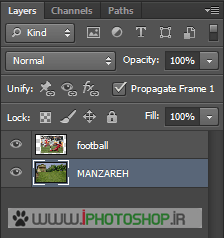
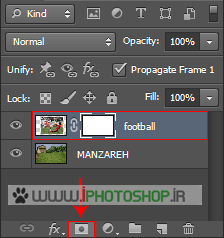



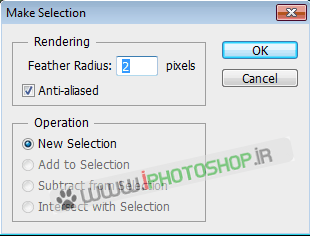




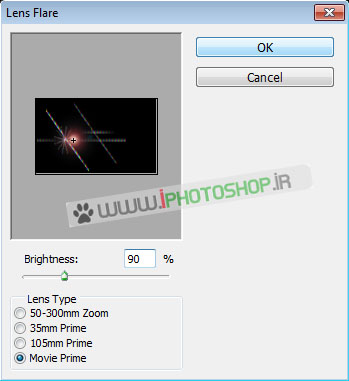
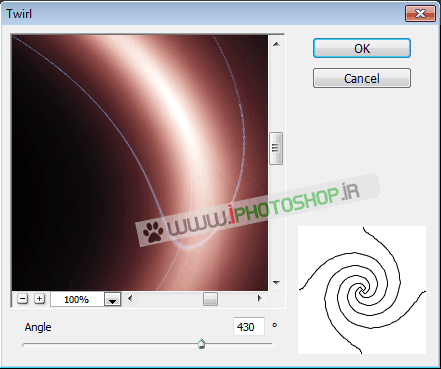



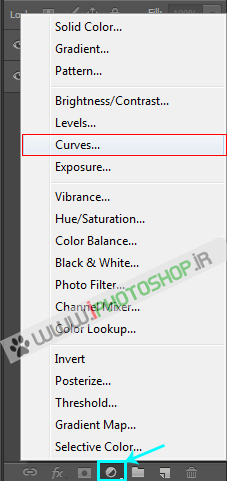















 آمار
وب سایت:
آمار
وب سایت:

بخش نظرات برای پاسخ به سوالات و یا اظهار نظرات و حمایت های شما در مورد مطلب جاری است.
پس به همین دلیل ازتون ممنون میشیم که سوالات غیرمرتبط با این مطلب را در انجمن های سایت مطرح کنید . در بخش نظرات فقط سوالات مرتبط با مطلب پاسخ داده خواهد شد .